PPT 绘制荷叶
来源:网络收集 点击: 时间:2024-05-23【导读】:
今天,我们试着使用PPT绘制一张荷叶。工具/原料morewps PPT2019软件方法/步骤1/6分步阅读 2/6
2/6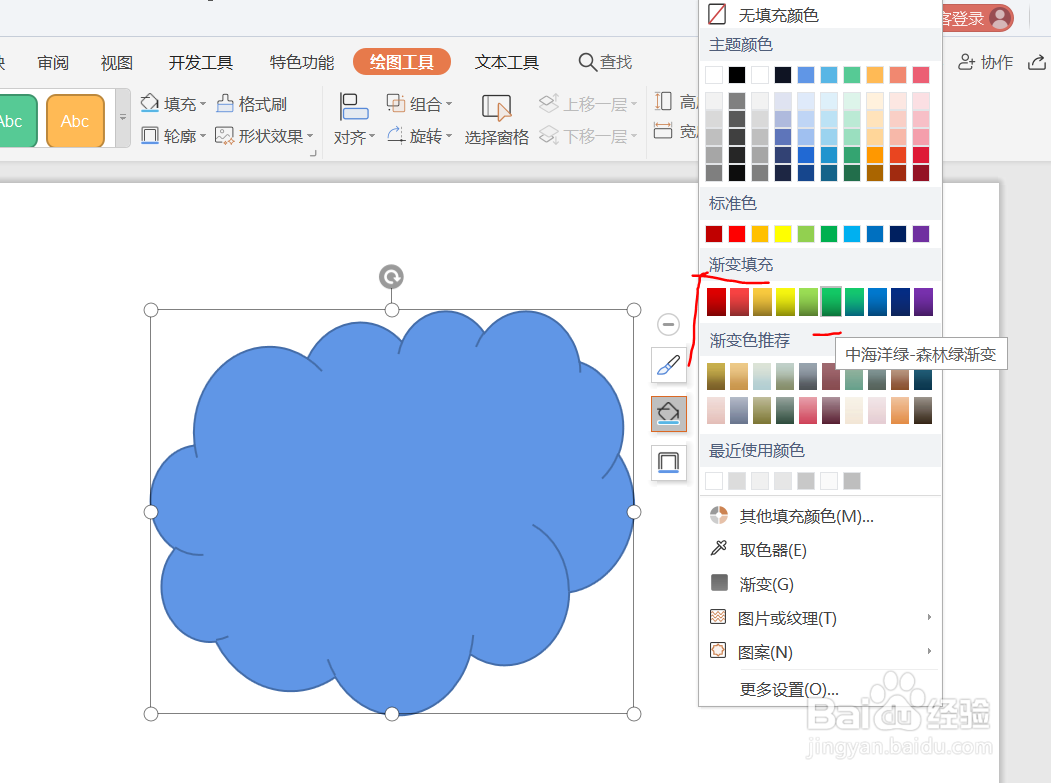 3/6
3/6
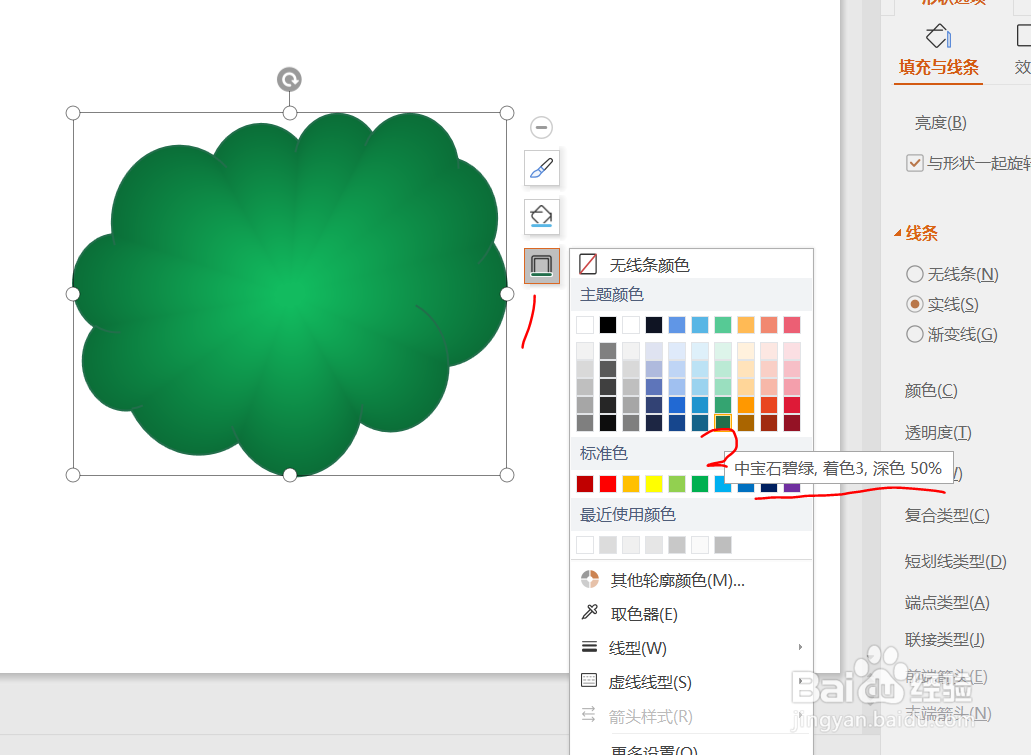 4/6
4/6 5/6
5/6
 6/6
6/6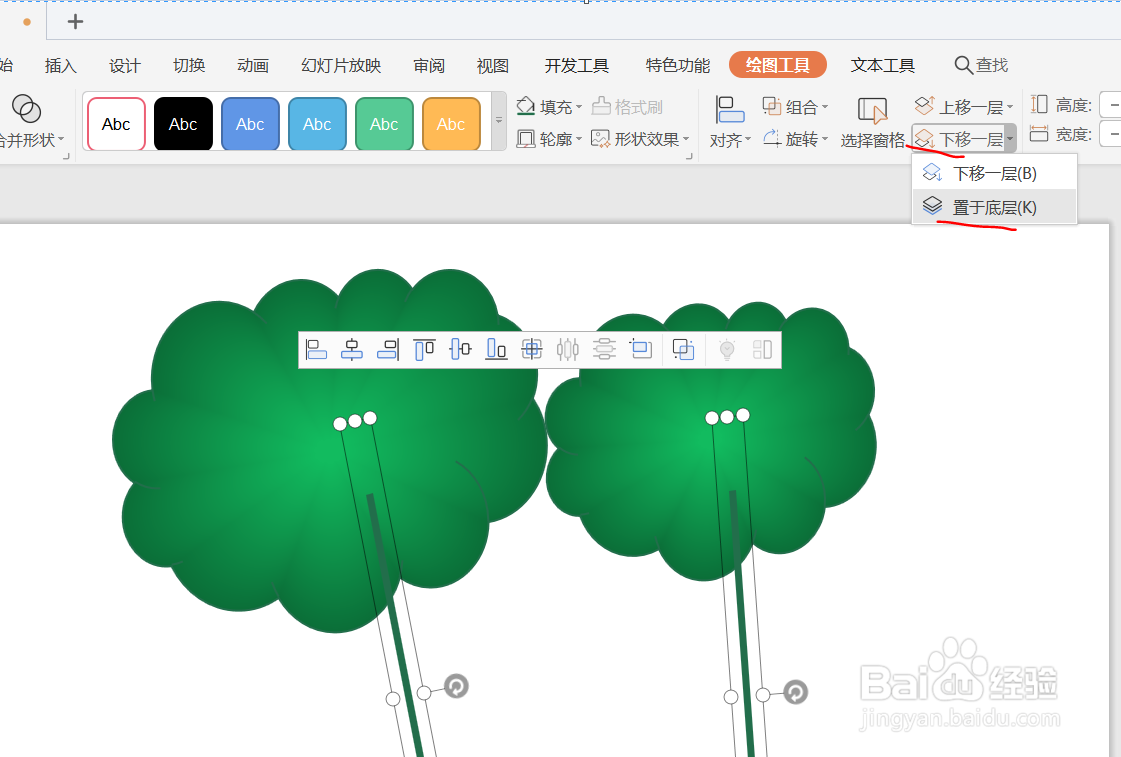
 荷叶画画PPT
荷叶画画PPT
依次点击“插入”——“形状”——“基本形状”——“云形”。
 2/6
2/6选中云形,“形状填充”选择“渐变填充”里面的“中海洋绿-森林绿渐变”。
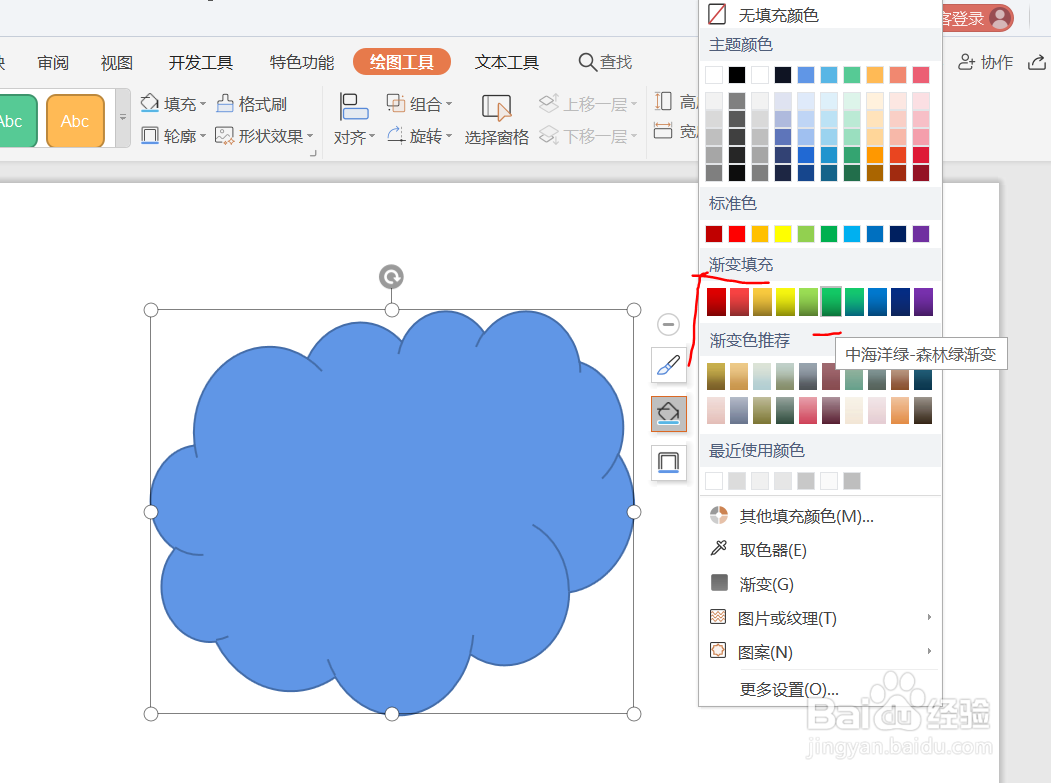 3/6
3/6右击图片,点击“设置对象格式”,找到渐变样式”,选择第四个样式。“角度”滚动条滑块拖动到“位置7”。“形状轮廓”选择“中宝石碧绿,着色3,深色50%“。

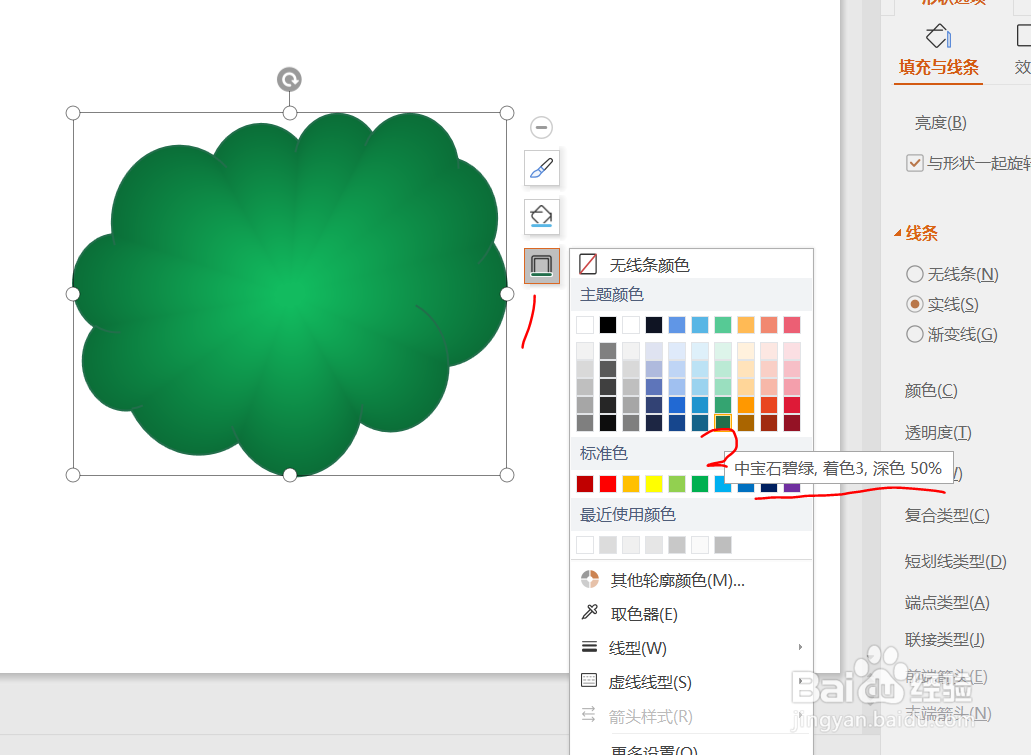 4/6
4/6复制一片荷叶,调整大小,摆放到合适的位置。
 5/6
5/6插入一个矩形,调整到最细,作为叶柄。”形状填充“选择“中宝石碧绿,着色3,深色50%“;”形状轮廓“选择”无线条颜色“。

 6/6
6/6复制一条叶柄,放在另一条荷叶下面。调整好位置与角度。选中两条叶柄,选择”下移一层“中的”置于底层“,就行啦!
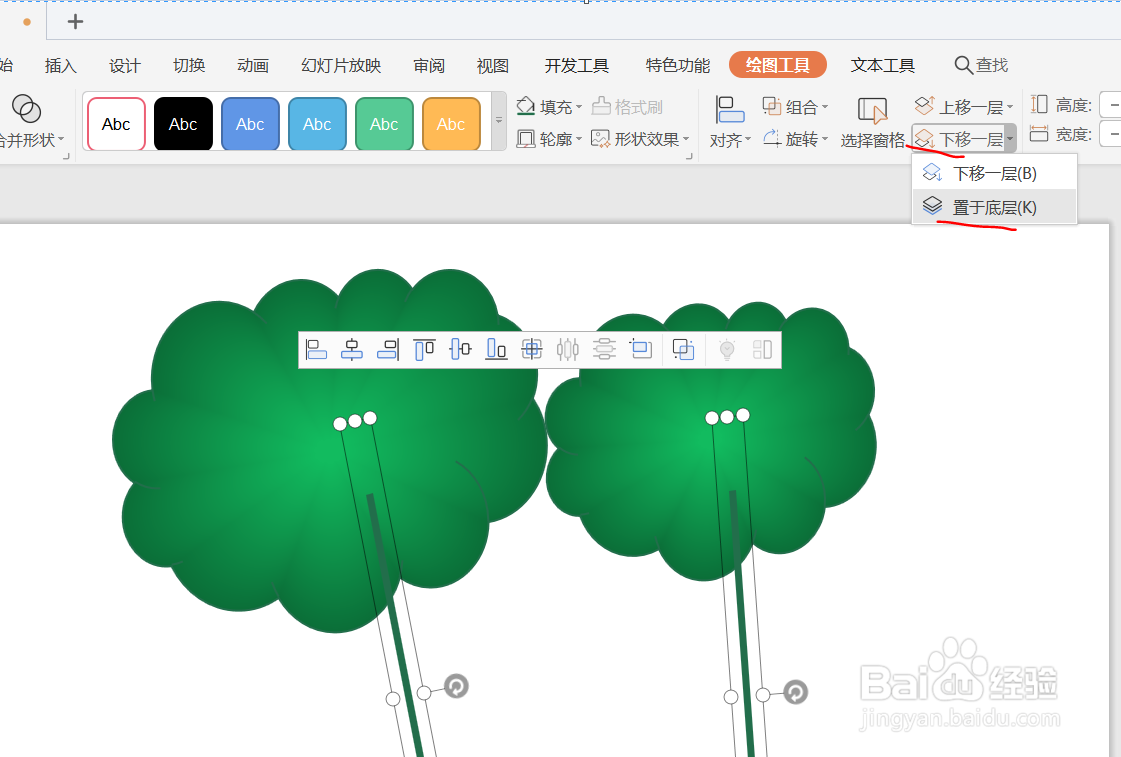
 荷叶画画PPT
荷叶画画PPT 版权声明:
1、本文系转载,版权归原作者所有,旨在传递信息,不代表看本站的观点和立场。
2、本站仅提供信息发布平台,不承担相关法律责任。
3、若侵犯您的版权或隐私,请联系本站管理员删除。
4、文章链接:http://www.1haoku.cn/art_838165.html
上一篇:泰拉瑞亚怎么装水
下一篇:支付宝商家店铺怎么添加联系方式
 订阅
订阅